Proe/Creo建模的時候,建造合適的平面作為參考,對完成建模非常重要。Proe/Creo的【基準平面】工具里,有穿過、偏移、平行、法向四種方式,但沒有旋轉,該怎么創建旋轉平面呢?下面我們就來看看詳細的教程。
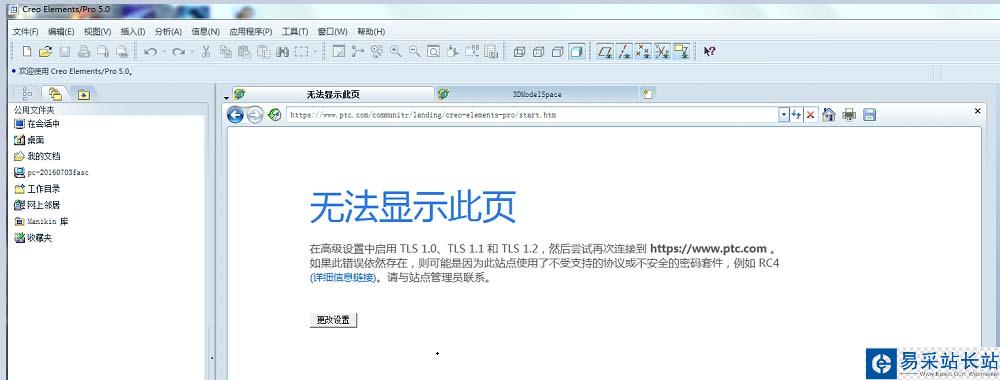
1、打開Proe/Creo軟件。進入界面后,創建一個新的零件,進入到零件設計界面。
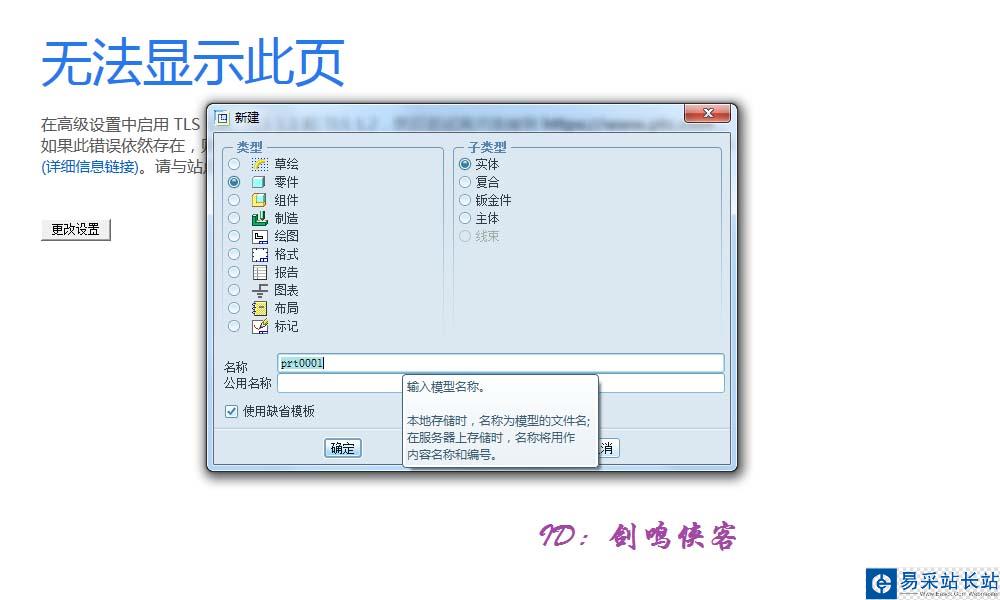
2、進入零件設計界面后,確保【平面顯示開關】為打開狀態,在屏幕上可以看到平面顯示。
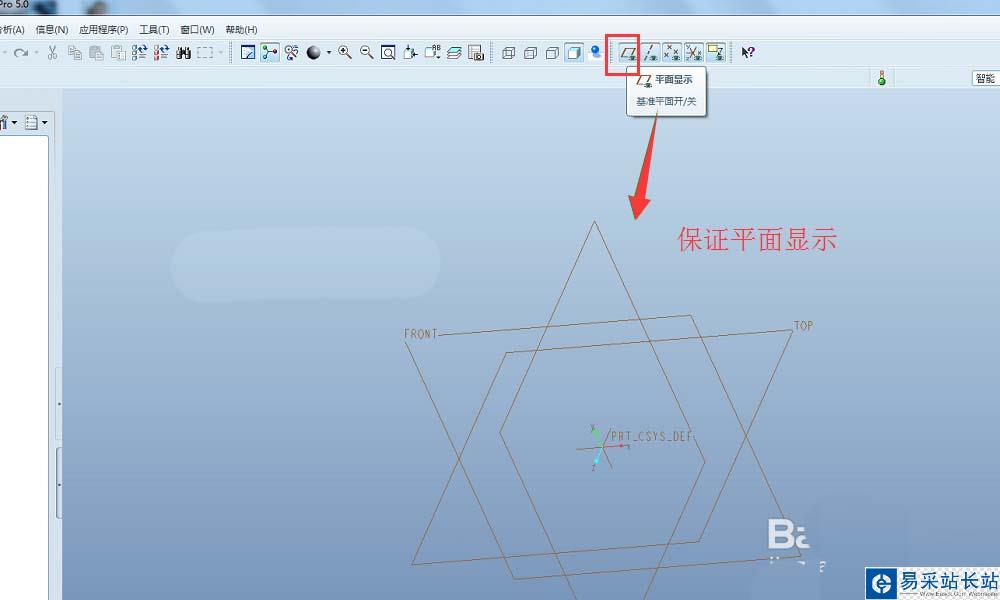
3、找到【平面】工具按鈕,點擊。彈出創建平面的對話框,我們選擇FRONT平面作為參考,可以看到【穿過】、【偏移】、【平移】、【法向】四種平面創建方式,但沒有旋轉。Proe/Creo中是通過偏移+基準軸的方式來實現旋轉平面的創建。
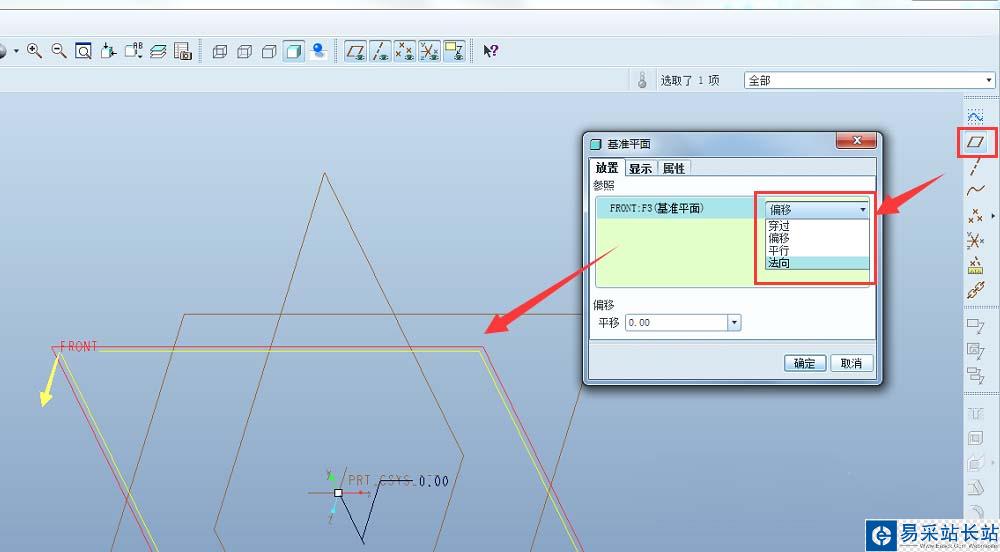
4、在Proe/Creo中,不能選擇坐標軸(X、Y、Z軸)作為創建旋轉平面的基準。所以,為了旋轉平面,我們必須創建一根基準軸。點擊【軸】工具按鈕,彈出創建軸的對話框。我們按住鍵盤Ctrl鍵,依次選擇FRONT和RIGHT平面,則獲得兩個平面的交線——軸A_1。
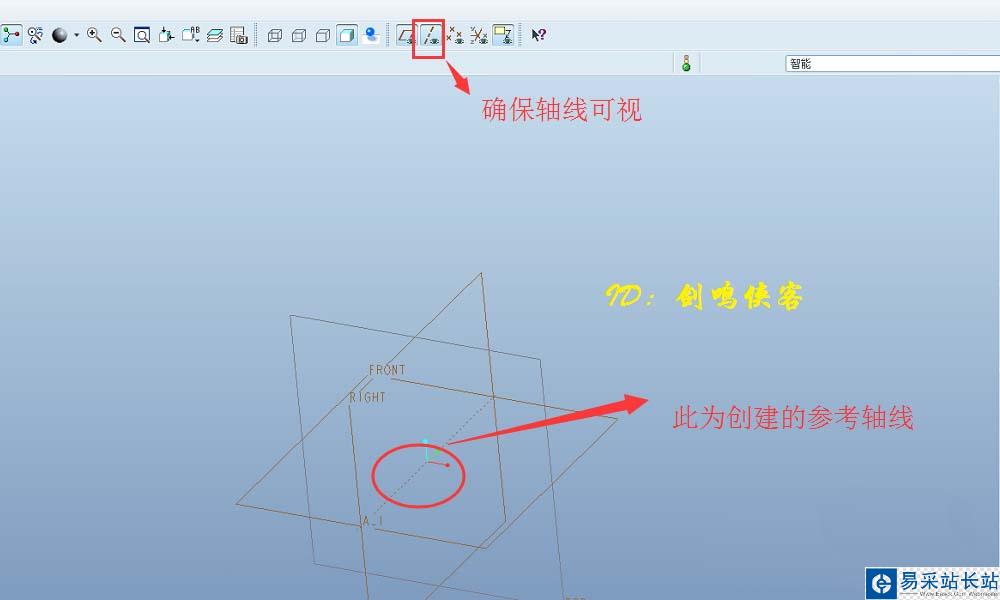
5、確保上面的【軸顯示】處于打開,在屏幕可以看到剛才創建的軸A_1。
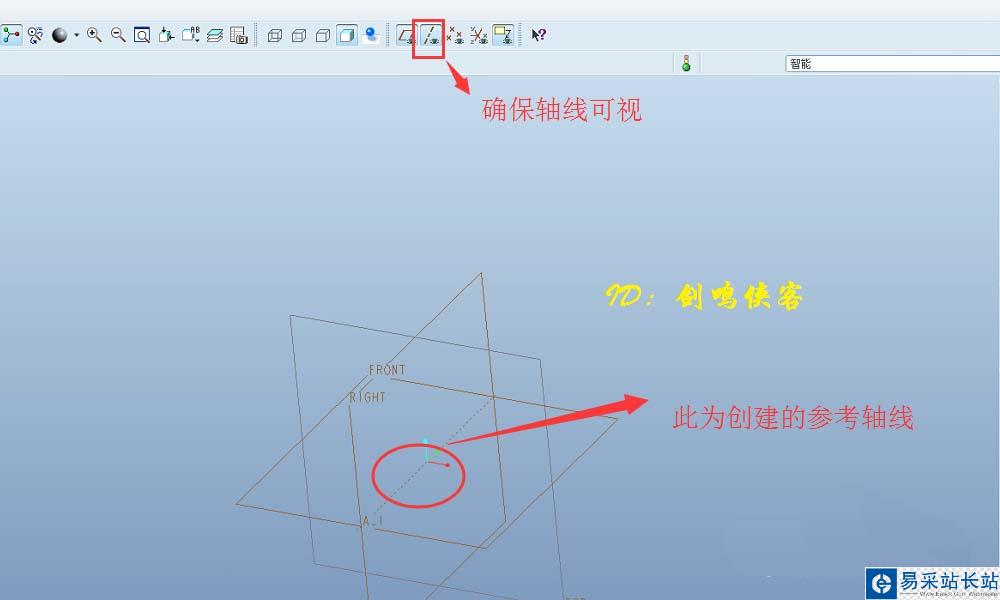
6、點擊【平面】按鈕,選擇FRONT平面作為參考,然后按住鍵盤Ctrl鍵,選擇軸線A_1,則在創建平面的【偏移】下方出現【旋轉】,輸入要旋轉的角度即可。然后按下確定,即可獲得我們所需的旋轉平面了
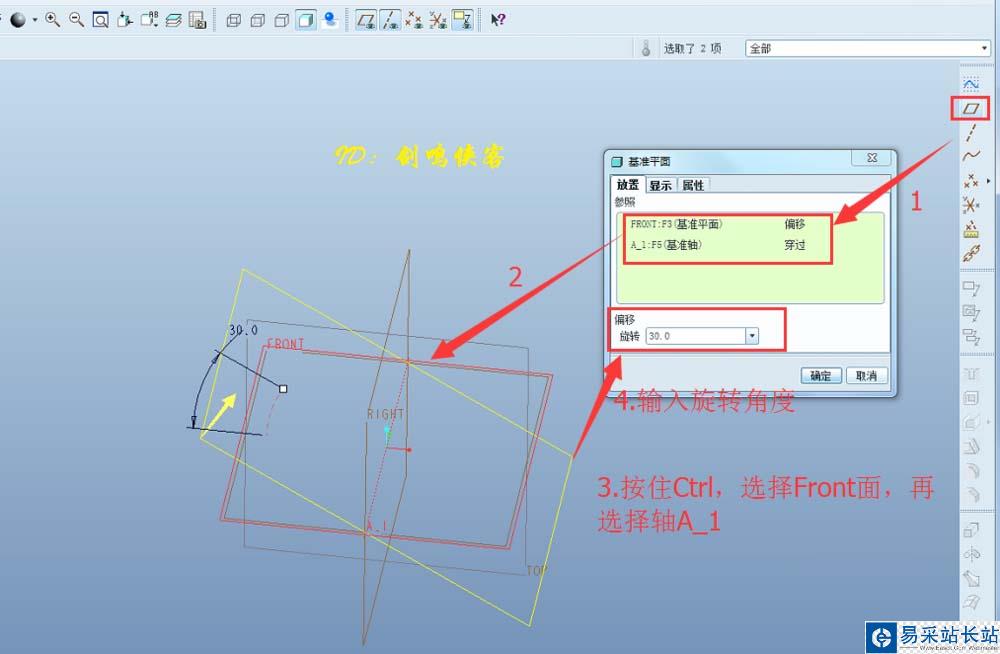
以上就是Proe/Creo創建旋轉平面的教程,希望大家喜歡,請繼續關注錯新站長站。
相關推薦:
proe二維平面圖怎么制作成三維圖?
Proe怎么建模三維立體的煙灰缸模型?
proe怎么鏡像組件? proe5.0鏡像零件的技巧
|
新聞熱點
疑難解答